Trong quá trình làm việc, nhiều lúc mở file excel từ người khác gửi cho mình nhưng bạn lại không thể chỉnh sửa dữ liệu này được. Hay bạn đang có công việc cần phải sử dụng đến Excel ngay. Thế nhưng bạn đang gặp phải một số sự cố như không tạo được file mới, mở được file nhưng lại không tiến hành chỉnh sửa được…Điều này khiến người dùng cảm thấy lo lắng vì các công việc lại đang cần phải hoàn thành ngay trên các phần mềm. Lỗi không chỉnh sửa được trong excel 2010 hiện nay là vấn đề nhiều người đang mắc phải, để biết chi tiết cách sửa ra sao mời các bạn xem ngay bài viết dưới đây nhé.
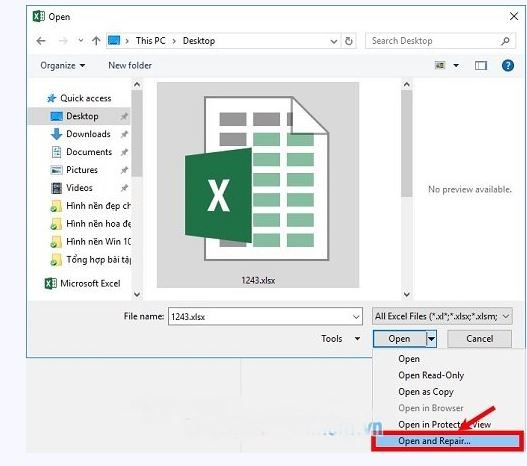
Nguyên nhân dẫn tới lỗi không chỉnh sửa được trong excel 2010
Để sử dụng excel một cách thành thạo thì người dùng cần phải biết một số nguyên nhân chính dẫn đến tình trạng lỗi không chỉnh sửa được trong excel 2010 sau:
- Trong tiến trình download file .xls từ trên mạng về máy tính của mình, tệp tin đã bị lỗi nên không thể mở được nó
- Chế độ tính toán tự động của Excel vẫn đang mở
- Máy tính của bạn đã bị nhiễm virus nên không thể truy cập vào phần mềm
- Có lỗi xảy ra trong quá trình sao chép, sao lưu dữ liệu từ máy tính này qua máy tính khác
- Nên biết những cách sửa lỗi không mở được file excel nhanh chóng nhất.
- Có thể do các bản Excel từ 2007 trở lên được nhà cung cấp Microsoft nâng cấp và có thêm chức năng mới là bảo vệ file trước khi chỉnh sửa. Chính vì vậy chỉ cần tắt chế độ này là sẽ OK.
Khi biết được rõ nguyên nhân nào rồi các bạn hãy làm theo các cách sau để tiến hành chỉnh sửa nhé.
Một số cách để khắc phục lỗi không chỉnh sửa được trong excel 2010
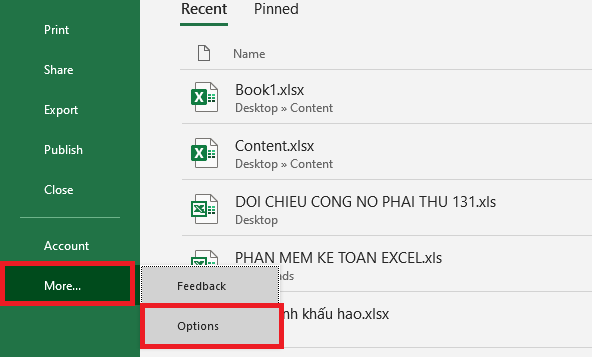
Phần mềm Excel của máy bạn chưa được kích hoạt
Khi tải phần mềm Excel về trên máy tính của các bạn thì thiết bị sẽ cho người dùng một khoảng thời gian giới hạn để sử dụng phần mềm free. Tuy nhiên, khi hết quãng thời gian đó, phần mềm sẽ yêu cầu bạn phải kích hoạt nó để tiếp tục sử dụng các tính năng của Excel. Nếu các bạn không thực hiện kích hoạt phần mềm thì nó sẽ không cho bạn sử dụng một số chức năng trong đó hoặc cũng có thể không thể đánh được văn bản nữa.
Để giúp khắc phục được vấn đề trên thì chọn lựa tốt nhất dành cho bạn chính là mua bản quyền cho bộ phần mềm văn phòng này để kích hoạt nó hoặc cũng có thể sử dụng một số phần mềm khác hỗ trợ. Tuy nhiên, chúng tôi không khuyến khích bạn dùng các phần mềm hỗ trợ này vì chúng có thể làm ảnh hưởng xấu cho máy tính của bạn.
Lỗi không chỉnh sửa được do file đang bật tính năng Protected View
Cách tiến hành như sau:
Bước 1: Bạn vào File rồi chọn mục Options
Bước 2: Ở cửa sổ Options => Bạn chọn Trust Center rồi tiếp tục Trust Center Setting
Bước 3: Khi cửa sổ Trust Center hiện lên => click chọn Protected View => sau đó bỏ dấu tích ở cả 3 ô => nhấn OK
Bước 4: Sau đó bạn quay lại file Excel, click chuột vào ô Enable Editing. Và giờ đây tệp tin của bạn đã có thể chỉnh sửa rồi.
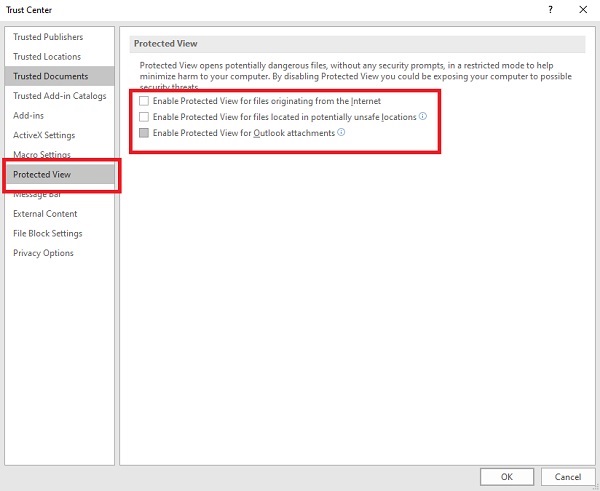
Lỗi không chỉnh sửa được do file của bạn đang bị đặt chế độ “Read-Only”
Với một số tệp file Excel mà bạn không chỉnh sửa được mặc dù đã tắt chế độ Protected View. Và tên của tập tin đó hiện lên có kèm theo dòng chữ “Read-Only”. Thì với trường hợp này là do file đã được đặt ở chế độ chỉ cho đọc chứ không được quyền chỉnh sửa. Bây giờ chúng ta cần phải tắt chế độ Read Only đi để có thể chỉnh sửa được file này.
Lỗi không chỉnh sửa được do file của bạn đang bị đặt chế độ “Read-Only”
B1: Bạn click chuột phải vào file muốn tắt chế độ Read Only đi => rồi chọn Properties.
B2: Khi cửa sổ Properties hiện ra, bỏ chọn tích ở mục Read-only => rồi OK. Chỉ cần làm như vậy là file của bạn đã được tắt chế độ Read Only. Lúc này các bạn có thể chỉnh sửa file đó bình thường.
Lỗi tạo một bản sao khác bằng Save As mà bạn không để ý
Nếu như bạn đã thực hiện xong cả 2 cách trên mà vẫn không thể chỉnh sửa được file. Vậy thì lúc này các bạn nên tạo một bản sao khác của file đó bằng tính năng Save As.
B1: Trước tiên hãy mở file bị khóa chỉnh sửa, rồi vào File => tiếp đến bạn chọn Save As
B2: Sau đó click Browse => Đặt tên và chọn nơi lưu trữ cho file vừa tạo => cuối cùng chọn Save => Giờ đây mở file mà bạn vừa tạo và thực hiện chỉnh sửa như bình thường.
Kết luận
Tóm lại, bởi vì Excel là một phần mềm cực kỳ tiện ích và thông dụng mà bất cứ ai cũng sẽ có lúc cần phải sử dụng tới. Tuy nhiên, nếu các bạn download phần mềm về hay copy lại từ một máy tính khác qua máy tính của mình nhưng lại bị lỗi không mở được file excel thì các bạn có thể đã mắc phải một số lỗi. Bài viết trên đây đã hướng dẫn cho các bạn cách khắc phục lỗi không chỉnh sửa được trong excel 2010.
